Kesehatan dan Keselamatan Kerja (K3) menggunakan Komputer
Kesehatan dan Keselamatan Kerja (K3)
Komputer merupakan perangkat teknologi
komunikasi dan informasi yang sering digunakan dewasa ini, karena
komputer dapat melakukan hampir semua hal yang berhubungan dengan
Teknologi komunikasi dan informasi.
Pada saat bekerja dengan komputer ada
beberapa hal yang harus diperhatikan agar tidak berdampak buruk bagi
kesehatan bahkan keselamatan kita. Penelitian yang sudah dilakukan
menyimpulkan bahwa komputer dapat menyebabkan penggunanya menderita
nyeri otot dan tulang terutama bahu, pergelangan tangan, leher,
punggung, pinggang bagian bawah, sakit ginjal, mata merah berair, bahkan
gangguan penghilatan.
Beberapa hal yang bisa kita lakukan untuk menghindari efek negatif dari bekerja dengan komputer adalah :
- Aturlah posisi tubuh saat bekerja dengan komputer sehingga kita merasa nyaman
- ATurlah posisi perangkat komputer dan ruangan sehingga memberi tasa nyaman bagi kita
- Makan, minum, dan istirahatlah yang cukup
- Gerakkan bandan untuk mengurangi ketegangan otot dan pikiran, dan olahragalah secara teratur
- Sesekali alihkan pandangan ke luar ruangan untuk meny egarkan mata
Mengatur posisi tubuh :
- Posisi Kepala & Leher harus tegak lurus dengan wajah menghadap langsung ke komputer, jangan menengadah atau membungkuk
- Posisi Punggung yang baik adalah tegak, tidak miring ke kanan atau kiri, tidak membungkuk dan tidak menyandar terlalu ke balakang, tempat duduk harus nyaman
- Posisi Pundak tidak terlalu terangkat dan tidak terlalu ke bawah, pastikan otot pundak kita tidak tegang.
- Posisi Lengan & Siku yang baik adalah apabila kita dapat mengetik dan menggunakan mouse dengan nyaman. Jangan meletakkan mouse/keyboard sejajar dengan tempat duduk kita
- Posisi Kaki harus bebas, jangan bersenteuana dengan CPU apalagi perangkat listrik, kaki harus diluruskan sesekali agar aliran darah lancar. Apabila posisi kaki bersila, maka harus sering diluruskan.
Mengatur Posisi Komputer
Posisi Monitor :
- monitor harus diletakkan di tempat yang tidak memantulkan cahaya lain
- letakkan monitor lebih rendah dari garis horizontal mata
- aturlah cahaya monitor (contrast/brightness) agar tidak terlalu gelap dan terang
- sering-seringlah mengedipkan mata (minimal 5 detik setiap 10 menit), apabila mata terasa lelah pijitlah mata secara perlahan dan alihkan pandangan anda ke tampat lain
Posisi Keyboard : letakkan
kerboar di tempat yang mudah dijangkau, jangan terlalu jauh dan terlalu
dekat, jangan sampai posisi keyboard membuat anda harus membungkuk atau
menegadah
Posisi Mouse : sama seperti keyboard, posisi mouse jangan terlalu jauh dan terlalu dekat, usahakan posisi mouse dan keyboar sejajar
Posisi Meja dan Kursi : Meja dan
kursi harus berada dalam posisi yang membuat kita nyaman agar tidak
membuat otot kita tegang atau kelelahan, kursi usahakan yang mempunyai
busa dan mampunyai sandaran yang nyaman. Tinggi meja yang baik adalah
55-75 cm
Menghubungkan Perangkat, Menghidupkan, dan Mematikan Komputer
Langkah-langkah menghubungkan perangkat komputer :
- Hubungkan kabel mouse dan keyboard ke colokan yang sesuai di chasis/ CPU, biasanya ujung kabel berwarna, sesuaikan dengan warnanya.
- Pasang kabel monitor, kabel monitor terdiri dari 2, kabel daya dan kabel data
- Hubungkan perangkat lain jika ada (printer, speaker, LAN)
- Hubungkan kabel power pada chasis/CPU ke stabilizer
- Hubungkan kabel stabilizer ke listrik, dan hidupkan.
Cara Menghidupkan Komputer yang benar
- Hidupkan stabilizer
- Tekan tombol power pada CPU, tunggu sampai komputer selesai booting
- Bila komputer meminta user nam & password masukkan , bila tidak klik salah satu
- Bila desktop sudah tampil dan piter mouse sudah muncul sebagai panah berarti kita sudah mulai bisa bekerja
Cara mematikan komputer yang benar :
- Akhiri semua program yang dijalankan
- Gerakkan pointer mouse ke atas tombol [start], kemudian Klik
- Klik [Turn Off] dibagian bawah menu yang tampil
- Kemudian muncul kotak dialog Turn Off Computer, lalu klik tombol [Turn Off]
- Tunggu sampai komputer benar-benar mati
- Lalu matikan Stabilizer.
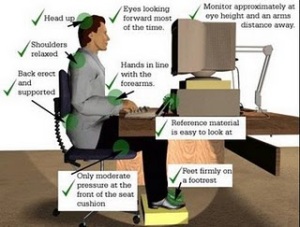
Tidak ada komentar:
Posting Komentar